Tento príspevok ukazuje, ako prispôsobiť domovskú obrazovku Galaxy S21 zmenou predvolenej tapety, témy a ďalších atribútov. Čítajte ďalej, ak potrebujete pomoc s transformáciou domovskej obrazovky Galaxy S21 na rozloženie, ktoré by najlepšie vyhovovalo vášmu vkusu.
Vlastná domovská obrazovka spoločnosti Samsung
Moderné smartphony ponúkajú používateľom množstvo funkcií a možností prispôsobenia si domovských obrazoviek podľa svojich preferencií. To znamená, že sa môžete rozhodnúť pre ktorúkoľvek z dodaných tapiet a tém, použiť svoje vlastné existujúce fotografie alebo stiahnuť niektoré nové.
V zariadeniach Samsung môžete prispôsobiť témy, tapety a ikony podľa svojich predstáv. Oveľa viac, ak máte v zariadení nastavený účet Samsung. Pomocou svojho účtu Samsung si môžete zadarmo stiahnuť nové témy alebo ikony alebo získať tie, ktoré ste si už na svojom druhom zariadení Samsung zaobstarali.
V tomto rýchlom prehľade je znázornený základný spôsob prispôsobenia domovskej obrazovky zariadenia Galaxy S21 zmenou tapiet, motívov, ikon a ďalších predvolených atribútov.
Ak ste na platforme Android nováčikom a potrebujete nejaké informácie o tom, ako to dosiahnuť na svojom novom smartfóne Samsung Galaxy, neváhajte a pozrite si tohto jednoduchého sprievodcu.
Jednoduché kroky na prispôsobenie domovskej obrazovky Galaxy S21
Nasledujúce kroky sú použiteľné aj pri prispôsobovaní nastavení Domovskej obrazovky a zobrazenia na iných smartfónoch Samsung Galaxy s rovnakou verziou firmvéru. Skutočné obrazovky a atribúty zobrazenia sa môžu líšiť medzi operátormi a modelmi zariadení.
1. Ak chcete začať, prejdite do prehliadača aplikácií tak, že potiahnete prstom nahor z dolnej časti domovskej obrazovky.

Na ďalšom displeji sa načítajú rôzne ikony aplikácií.
2. Nájdite ikonu Nastavenia a klepnite na ňu.

Tým sa spustí hlavné menu nastavení, v ktorom sa zvýraznia všetky základné a pokročilé funkcie, ktoré môžete používať a spravovať.
3. Ak chcete prispôsobiť tapetu, klepnite na Tapeta .

Na ďalšej obrazovke uvidíte ukážku použitej aktuálnej tapety. Pod ním sú rôzne možnosti, ako získať a vybrať nové tapety.
4. Odporúčané a stiahnuté tapety je možné zobraziť v ponuke Moje tapety .

5. Z Galérie môžete tiež zvoliť ľubovoľné uložené obrázky, ktoré sa majú nastaviť ako nové tapety.
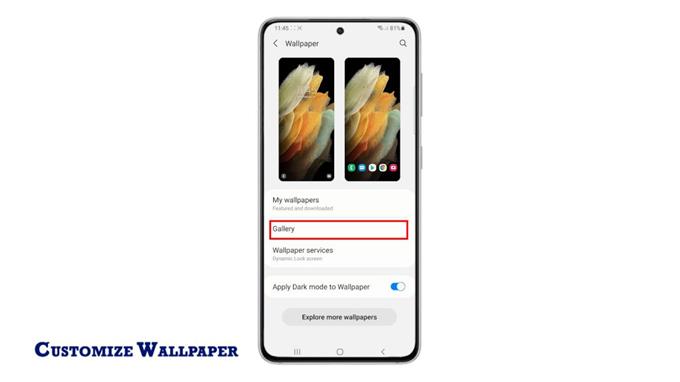
6. Ak chcete vytvoriť dynamickú uzamknutú obrazovku, klepnite na Služby tapety.

7. Na ďalšej obrazovke môžete označiť možnosť povolenia funkcie Dynamická uzamknutá obrazovka .

Ak tak urobíte, zariadenie sa vyzve na automatické získanie nových tapiet na uzamknutej obrazovke a zakaždým si zobrazí niečo iné.
8. Prejdite do nastavení obrazovky Dynamic Lock a potom vyberte ľubovoľné z daných kategórií. Môžete si vybrať až päť kategórií vrátane krajiny, rastlín, života, zvierat, umenia, jedla, dezertov a ďalších.

9. Ak chcete zvoliť novú odporúčanú alebo stiahnutú tapetu, v ponuke tapiet klepnite na Moje tapety . Počkajte, kým sa všetky dostupné tapety úplne načítajú.

Potom vyberte ktorúkoľvek z odporúčaných alebo stiahnutých kategórií.

10. Po úprave tapiet sa vráťte do hlavnej ponuky nastavení a klepnutím na Témy otvorte témy Galaxy.

Tu si môžete priamo z aplikácie vybrať ľubovoľný z dostupných motívov, tapiet, ikon a ďalších položiek na ploche.
K dispozícii je široká škála možností. Môžete si vybrať ktorékoľvek z Odporúčaných alebo ktorékoľvek z Najlepšie tipy

Pod displejom je karta, pomocou ktorej môžete zobraziť všetky motívy, tapety, ikony a AOD.
11. Ak chcete používať nové ikony, klepnutím na otvorte kartu Ikony a potom vyberte ktorúkoľvek z daných ikon podľa kategórie.

Môžete si vybrať ktorúkoľvek z možností editora, novej horúcej ikony, prémiovej ikony a ďalších.
Musíte len listovať a listovať, až kým nenájdete ikonu podľa vášho výberu. Potom postupujte podľa pokynov na obrazovke a dovtedy stiahnite a nainštalujte vybranú ikonu.
Prémiové tapety, motívy a ikony z obchodu Galaxy Store si môžete stiahnuť zadarmo alebo jednorazovo.
Tapety alebo ikony, ktoré ste si už kúpili, je možné tiež obnoviť a používať ich, pokiaľ je váš telefón pripojený k rovnakému účtu Samsung.
A to je všetko o prispôsobení tapety, tém a ikon Galaxy S21.
Ďalšie videonávody
Ak si chcete pozrieť komplexnejšie návody a riešenia problémov s klipmi na rôznych mobilných telefónoch a tabletoch, môžete kedykoľvek navštíviť kanál AndroidHow na YouTube.
Môžete tiež prečítať:
- 6 Najlepší launcher pre Galaxy S21 v roku 2021
- Ako pridať a zmeniť skratky na uzamknutej obrazovke v telefóne Galaxy S20
- Ako odstrániť ikonu alebo odkaz na domovskej obrazovke aplikácie Samsung Galaxy Tab S6
- 8 najlepších launcherov pre Galaxy S20 v roku 2021
